Thông tin liên hệ
- 036.686.3943
- admin@nguoicodonvn2008.info

Bài viết này mô tả file CAB là gì, cách cài đặt hoặc mở một file trong Windows hoặc hệ điều hành khác và cách chuyển đổi file này sang EXE hoặc định dạng khác.
File có phần mở rộng .CAB là file Windows Cabinet (từng được gọi là file Diamond). Chúng là các file nén lưu trữ dữ liệu liên quan đến những cài đặt Windows khác nhau có thể liên quan đến driver thiết bị hoặc file hệ thống.
Tính năng Pack and Go của chương trình Microsoft Publisher có thể tạo các file CAB kết thúc bằng phần mở rộng file PUZ. Bên trong nó là mọi thứ đi kèm với tài liệu, ở định dạng lưu trữ giống như CAB, vì vậy chúng có thể được xử lý giống nhau.
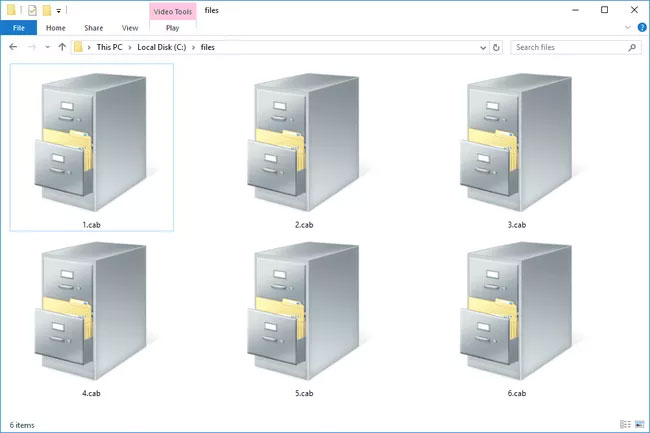
Chương trình trình cài đặt InstallShield cũng tạo các file có phần mở rộng CAB, nhưng chúng không liên quan đến định dạng file Windows Cabinet.
Một số thiết bị có thể sử dụng phần mở rộng file CAB để lưu trữ các file firmware.
Mở file Windows Cabinet trong Windows sẽ tự động khởi chạy file dưới dạng kho lưu trữ để bạn có thể xem nội dung bên trong. Windows về cơ bản coi nó như một thư mục và tự động mở; bạn không cần tải xuống trình mở CAB cho Windows.
Tuy nhiên, bạn cũng có thể mở hoặc giải nén file CAB bằng công cụ giải nén file. Đi theo lộ trình này cho phép bạn mở file trên các hệ điều hành khác như macOS hoặc Linux. Một số trình giải nén file miễn phí hoạt động với file CAB bao gồm 7-Zip, PeaZip, IZArc, The Unarchiver và cabextract.
Nếu có file PUZ đến từ Microsoft Publisher, bạn có thể mở file đó bằng bất kỳ trình giải nén file nào vừa được đề cập. Nếu các chương trình đó không nhận dạng được phần mở rộng file PUZ, trước tiên hãy mở phần mềm giải nén, rồi duyệt file hoặc thay đổi phần mở rộng file .PUZ thành .CAB và thử lại.
File CAB InstallShield không giống như file Windows Cabinet, nhưng chúng có thể được giải nén mà không cần unshield.
Nếu vẫn không thể mở file, bạn có thể nhầm lẫn nó với một phần mở rộng file tương tự như CBA, CAA hoặc ABC.
Bạn có thể dễ dàng cài đặt file CAB trên Windows 11 bằng Command Prompt và Windows PowerShell. Trong phương pháp Command Prompt, bạn sẽ phải sử dụng lệnh DISM. Mặt khác, trong phương thức PowerShell, bạn sẽ sử dụng lệnh Add-WindowsPackage.
Dưới đây là cách cài đặt file CAB bằng Command Prompt.
1. Điều hướng đến vị trí file CAB trên máy tính của bạn.
2. Nhấp chuột phải vào file CAB và chọn Copy as path.
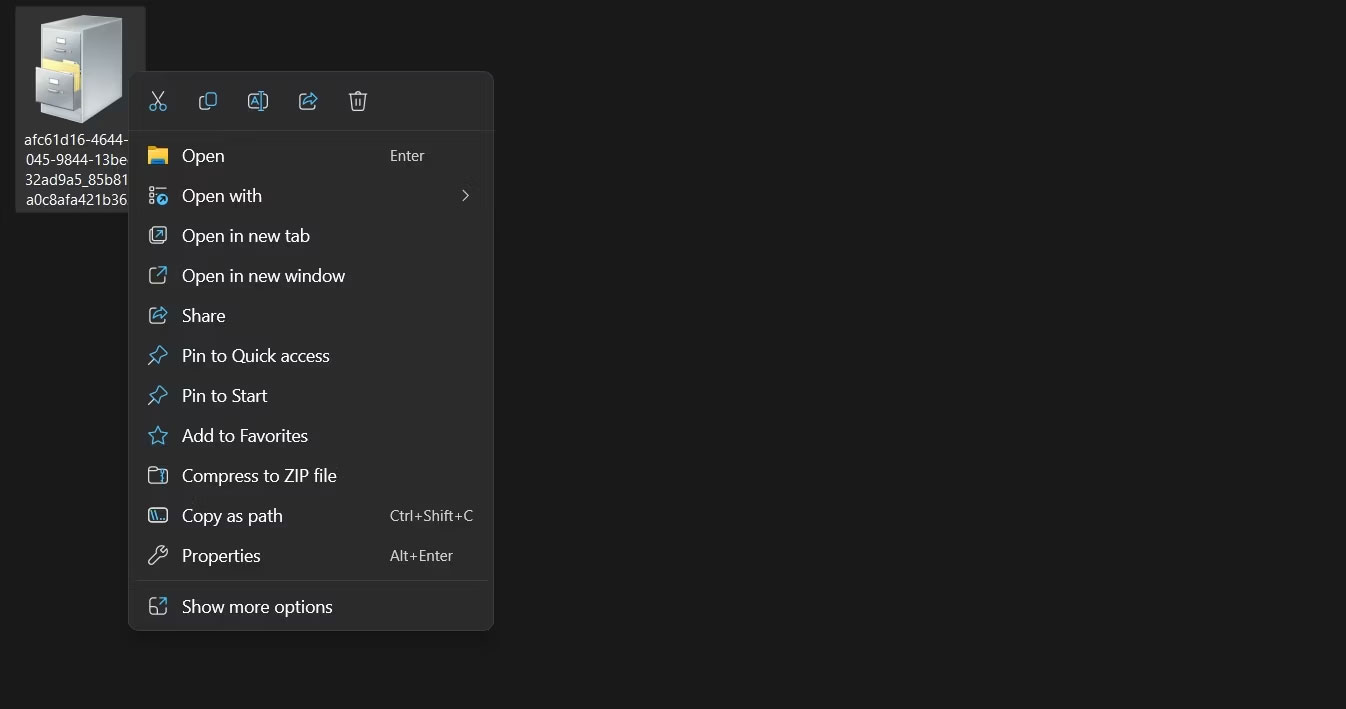
3. Nhấn phím Win để mở menu Start, nhập Command Prompt vào thanh tìm kiếm và chọn Run as administrator từ bảng điều khiển bên phải.
4. Trong cửa sổ Command Prompt với quyền admin, gõ lệnh sau và nhấn Enter. Đảm bảo thay thế "CAB location" bằng đường dẫn đã sao chép.
dism /Online /Add-Package /PackagePath:"CAB location"

Sau khi cài đặt hoàn tất, hãy khởi động lại máy tính của bạn để xem những thay đổi.
Nếu bạn muốn cài đặt file CAB bằng Windows PowerShell, hãy làm theo các hướng dẫn sau:
1. Mở menu Start, nhập Windows PowerShell và chọn Run as administrator từ bên phải.
2. Nhập lệnh sau và nhấn Enter. Đảm bảo thay thế "CAB location" bằng đường dẫn đã sao chép.
Add-WindowsPackage -Online -PackagePath "CAB location"

Vậy là xong! PowerShell sẽ cài đặt nội dung của file CAB trên máy tính của bạn.
Nếu bạn đã tải xuống bản cập nhật driver là file CAB, bạn có thể cài đặt bản cập nhật đó theo hướng dẫn sau:
1. Nhấp đúp vào file CAB để xem nội dung của nó.
2. Nhấn Ctrl + A để chọn tất cả các file, nhấp chuột phải và chọn Extract.
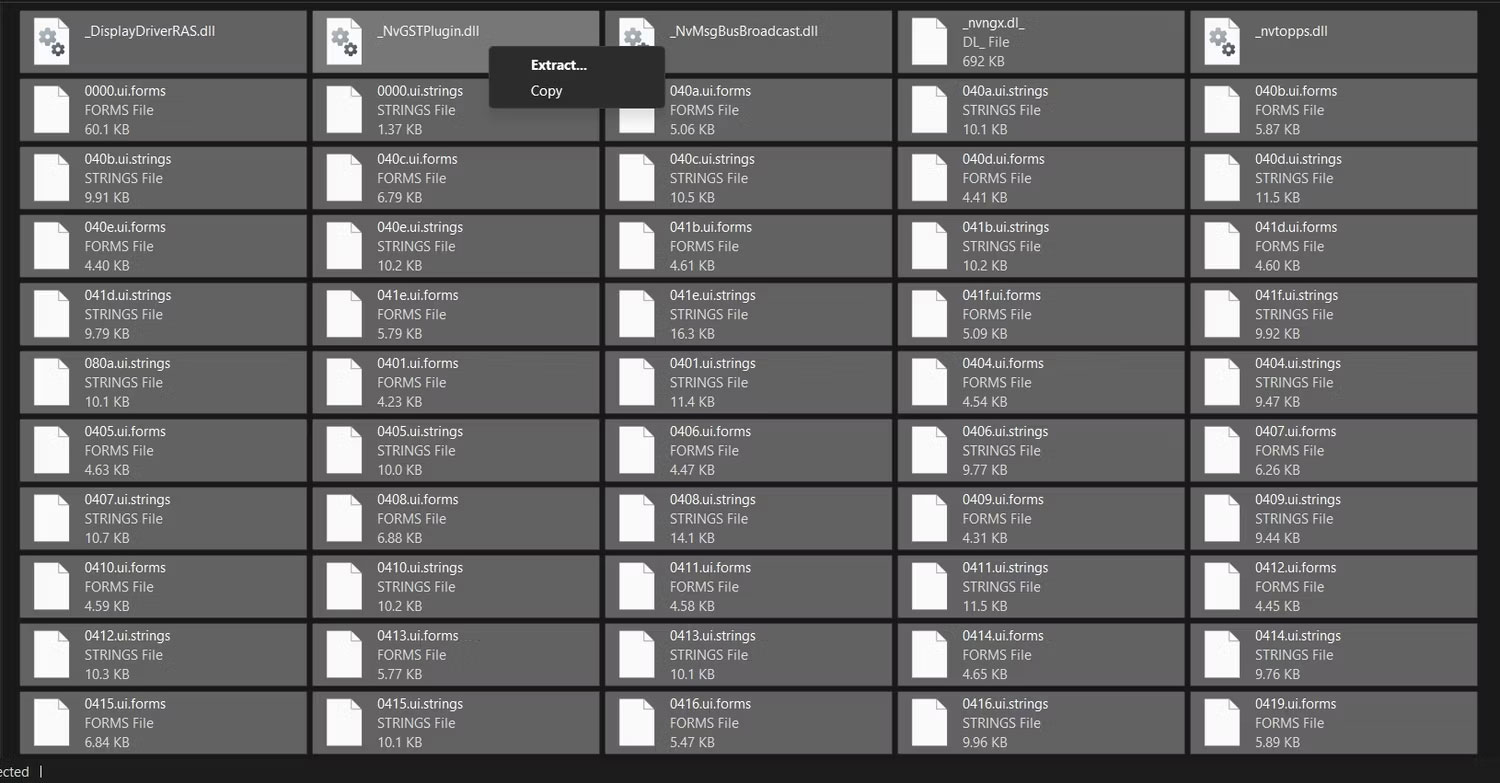
3. Chọn vị trí bạn muốn trích xuất nội dung của file CAB và nhấp vào Extract.
4. Nhấn phím Win + X để mở menu Power User và chọn Device Manager.
5. Nhấp chuột phải vào thiết bị mà bạn đã tải xuống bản cập nhật driver và chọn Update driver.
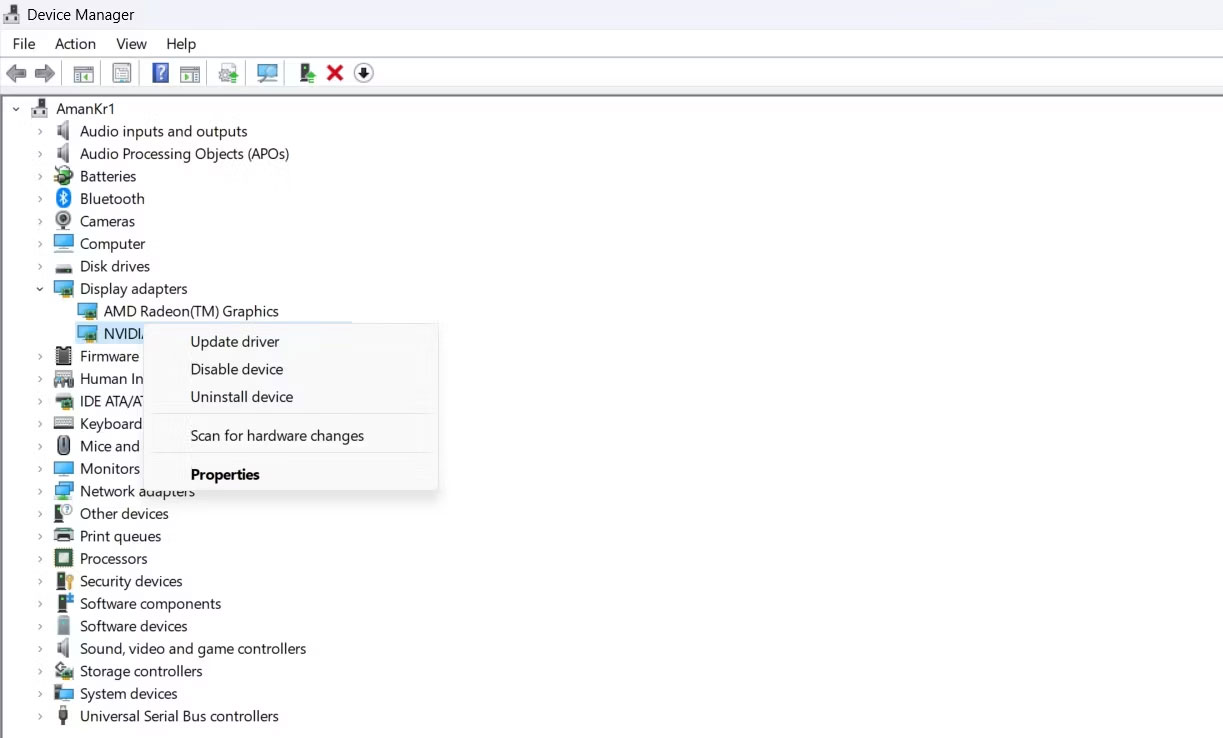
6. Nhấp vào Browse my computer for drivers.
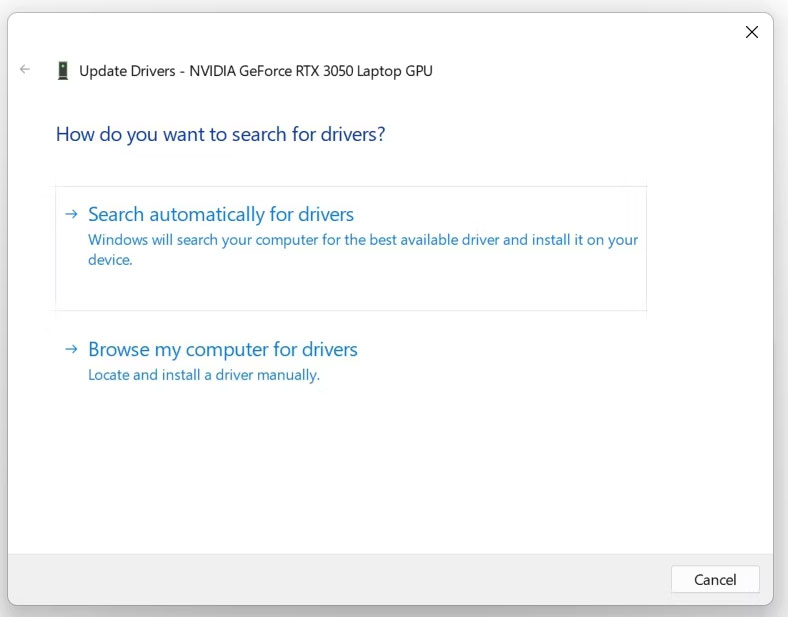
7. Nhấp vào Browse và điều hướng đến vị trí bạn đã giải nén file CAB.
8. Chọn thư mục chứa file giải nén và nhấn OK.
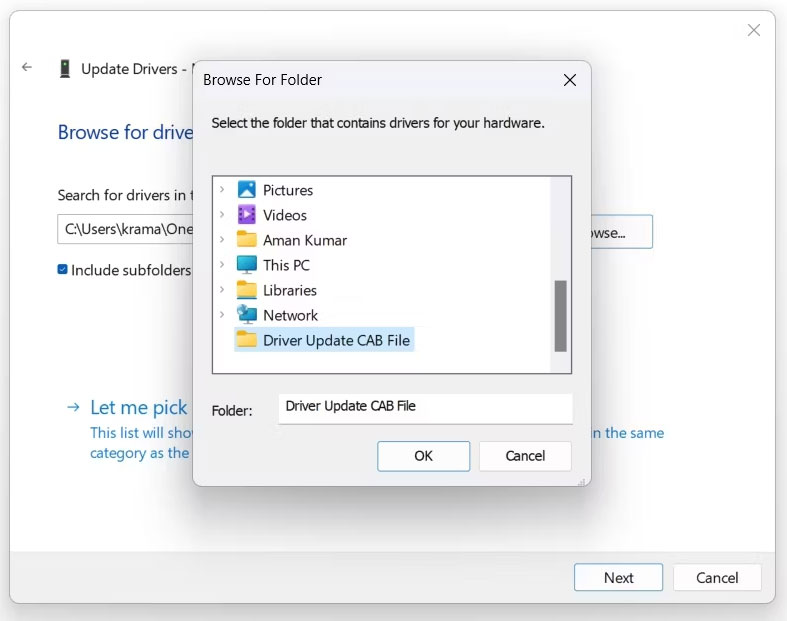
9. Nhấp vào Next.

Device Manager bây giờ sẽ cài đặt bản cập nhật driver trên máy tính của bạn.
Không có bất kỳ chương trình chuyển đổi file nào có thể thực hiện chuyển đổi CAB sang MSI. Tuy nhiên, bạn có thể tìm thấy sự trợ giúp từ những người dùng InstallShield khác trong Cộng đồng Flexera.
File WSP là file SharePoint Solution Package được Microsoft SharePoint sử dụng và được nén ở định dạng CAB. Bạn có thể đổi tên file WSP thành CAB và mở nó giống như bạn làm với file Windows Cabinet.
Bạn có thể chuyển đổi CAB sang EXE bằng IExpress Wizard, một công cụ có trong Windows. Mở hộp thoại Run bằng phím tắt Win + R, sau đó nhập iexpress.
Nguồn tin: Quantrimang.com
Ý kiến bạn đọc
Những tin mới hơn
Những tin cũ hơn
 Cách sử dụng Samsung Internet trên PC Windows
Cách sử dụng Samsung Internet trên PC Windows
 Microsoft chặn luôn “chiêu” kích hoạt “lậu” Windows 10/11 phổ biến
Microsoft chặn luôn “chiêu” kích hoạt “lậu” Windows 10/11 phổ biến
 Thẻ chú thích trong HTML
Thẻ chú thích trong HTML
 Hướng dẫn sử dụng Microsoft PC Manager để nâng cao năng suất trên Windows
Hướng dẫn sử dụng Microsoft PC Manager để nâng cao năng suất trên Windows
 5 hàm giúp dọn dẹp ngay lập tức bảng tính Excel lộn xộn
5 hàm giúp dọn dẹp ngay lập tức bảng tính Excel lộn xộn
 Tại sao nên chuyển từ Chrome sang Cromite để giúp PC chạy nhanh hơn?
Tại sao nên chuyển từ Chrome sang Cromite để giúp PC chạy nhanh hơn?
 Cách tắt mã hóa đầu cuối trên Messenger
Cách tắt mã hóa đầu cuối trên Messenger
 Hai mặt của tình mẫu tử trong “Phá Đám: Sinh Nhật Mẹ”
Hai mặt của tình mẫu tử trong “Phá Đám: Sinh Nhật Mẹ”
 Bình dị hoa sen
Bình dị hoa sen
 Kí tự chữ nhỏ, ký tự số nhỏ FF
Kí tự chữ nhỏ, ký tự số nhỏ FF
 Cách mở và sử dụng Windows Terminal ở chế độ Quake Mode
Cách mở và sử dụng Windows Terminal ở chế độ Quake Mode
 Lấy lại Windows Photo Viewer trên Windows 10 giúp xem ảnh nhanh hơn, Photos chậm quá!
Lấy lại Windows Photo Viewer trên Windows 10 giúp xem ảnh nhanh hơn, Photos chậm quá!
 5 công cụ Windows nguồn mở vượt trội hơn hẳn so với đối thủ cạnh tranh
5 công cụ Windows nguồn mở vượt trội hơn hẳn so với đối thủ cạnh tranh
 Những công cụ thay đổi quan điểm người dùng về tính đa nhiệm của Linux
Những công cụ thay đổi quan điểm người dùng về tính đa nhiệm của Linux
 Cách truy cập điện thoại Android từ File Explorer Windows 11
Cách truy cập điện thoại Android từ File Explorer Windows 11
 Cách bật tính năng duyệt web an toàn nâng cao ‘Enhanced Safe Browsing’ trên Google Chrome
Cách bật tính năng duyệt web an toàn nâng cao ‘Enhanced Safe Browsing’ trên Google Chrome
 Đã có thể chuyển tệp và thư mục từ Dropbox sang Google Drive
Đã có thể chuyển tệp và thư mục từ Dropbox sang Google Drive
 11 cách mở Recycle Bin trên Windows
11 cách mở Recycle Bin trên Windows
 Cách download Windows 10, tải file ISO Windows 10 từ Microsoft
Cách download Windows 10, tải file ISO Windows 10 từ Microsoft
 Xóa tận gốc các file "cứng đầu" nhất trên Windows
Xóa tận gốc các file "cứng đầu" nhất trên Windows
